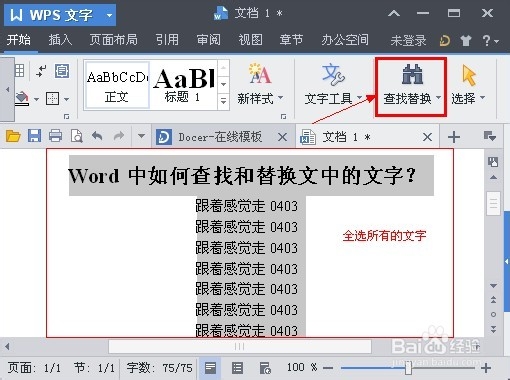word中如何快速的查找和替换文中的文字
1、打开你的word软件,里面会有很多的文字,这里我们只想要查找“感觉”两个字,并替换所有的“感觉”,但是如果一个个的修改太麻谘轰室轹烦了,这里你在最上面的工具栏里面就可以找到【查找替换】按钮,记住首先要选择好你查找的范围,这里我们进行了全选。
2、单击【查找替换】按钮,就会跳出查找和替换对话框,把你想要查找的文字输入【查找内容】里面,单击最上面的【替换】。
3、这里我们都替换成“快乐”,此时你需要在【替换为】里面输入“快乐”。单击左下角处的【全部替换】按钮。
4、这个时候你文中所有的“感觉”就全被替换成“快乐”了,系统也会跳出相应的提示,单击【确定】即可完成。
5、查看一下我们刚才的文档,你会看到所有的都已经替换完成了。
声明:本网站引用、摘录或转载内容仅供网站访问者交流或参考,不代表本站立场,如存在版权或非法内容,请联系站长删除,联系邮箱:site.kefu@qq.com。
阅读量:90
阅读量:26
阅读量:92
阅读量:55
阅读量:74